Các nội dung hướng dẫn bạn đang tìm kiếm có liên quan
1. Hướng dẫn tạo tài khoản camera yoosee
2. Các cách kết nối camera YOOSEE wifi nhanh nhất
3. Chia sẻ camera Yoosee cho nhiều người cùng xem
4. Thiết lập ghi hình trên phần mềm camera Yoosee
5. Thiết lập cảnh báo camera Yoosee qua điện thoại
6. Cách cài đặt tự động ghi hình cho camera Yoosee
7. Kết nối camera yoosee chính hãng nhanh nhất
8. Kết nối camera yoosee với máy tính
Hiện nay trên thị trường có rất nhiều mẫu camera giá rẻ như YOOSEE và cũng có rất nhiều cửa hàng bán sản phẩm nhái, kém chất lượng dẫn đến việc camera kết nối kém, hình ảnh không mượt mà, rõ nét nên các bạn cần phải nhận biết cơ bản được camera chính hãng như thế nào để không mưa phải hàng nhái .
( CÁCH PHÂN BIỆT TẠI ĐÂY)
Sau khi đã lựa chọn được sản phẩm tốt thì chúng ta tiến hành cài đặt theo những bước đơn giản sau đây
CÁCH CÀI ĐẶT CAMERA YOOSEE 3 antent Bản tiếng việt mới nhất 2020
Bước 1. Tải ứng dụng quản lý camera YOOSEE
– Các bạn lên appstore trên điện thoại Iphone hoặc CH Play trên các loại điện thoại khác để tải về ứng dụng YOOSEE như trong hình ảnh.

Bước 2 : Tạo tài khoản camera Yoosee
Cách 1 : Tạo tài khoản bằng cách liên kết với tài khoản Facebook
Sau khi cài đặt thành công phần mềm camera yoosee , bạn mở phần mềm lên, nhìn phía cuối màn hình, có biểu tượng Facebook màu xanh da trời, nhấn vào đó, chọn tiếp tục và làm theo như ảnh dưới.Như vậy là bạn đã tạo thành công tài khoản cho camera yoosee.
Bạn có thể xem chi tiết các bước hơn tại Video dưới đây
.jpg)
Cách 2: Đăng ký bằng số điện thoại di động hoặc địa chỉ email ( thư điện tử)
Bạn có thể xem chi tiết các bước hơn tại Video dưới đây
– Sau khi cài đặt thành công mở ứng dụng lên và tiến hành đăng ký bằng số điện thoại hoặc email
+ Dòng 1 : Nhập số điện thoại – nhớ bỏ số 0 ở đầu số điện thoại đi – ví dụ số 0987xxx thì khi nhập vào bạn nhập là 987xxx
+ Dòng 2 : Chọn vào chữ “ Lấy mã xác nhận ” ở cuối dòng, đợi tổng đài nhắn tin mã xác nhận về, bạn nhập mã nhận được vào dòng này.
+ Dòng 3: Đặt mật khẩu cho tài khoản, bạn chọn mật khẩu tuỳ ý, bao gồm 8 ký tự số và chữ kết hợp nhau.
+ Bên dưới chữ ” Xác nhận ” to trên màn hình, bạn sẽ thấy có 1 dòng thông báo điều khoản, bạn nhấn vào cái vòng tròn ở đầu dòng, nó chuyển thành tích màu xanh như ảnh là được. Sau đó nhấn xác nhận để tạo tài khoản.
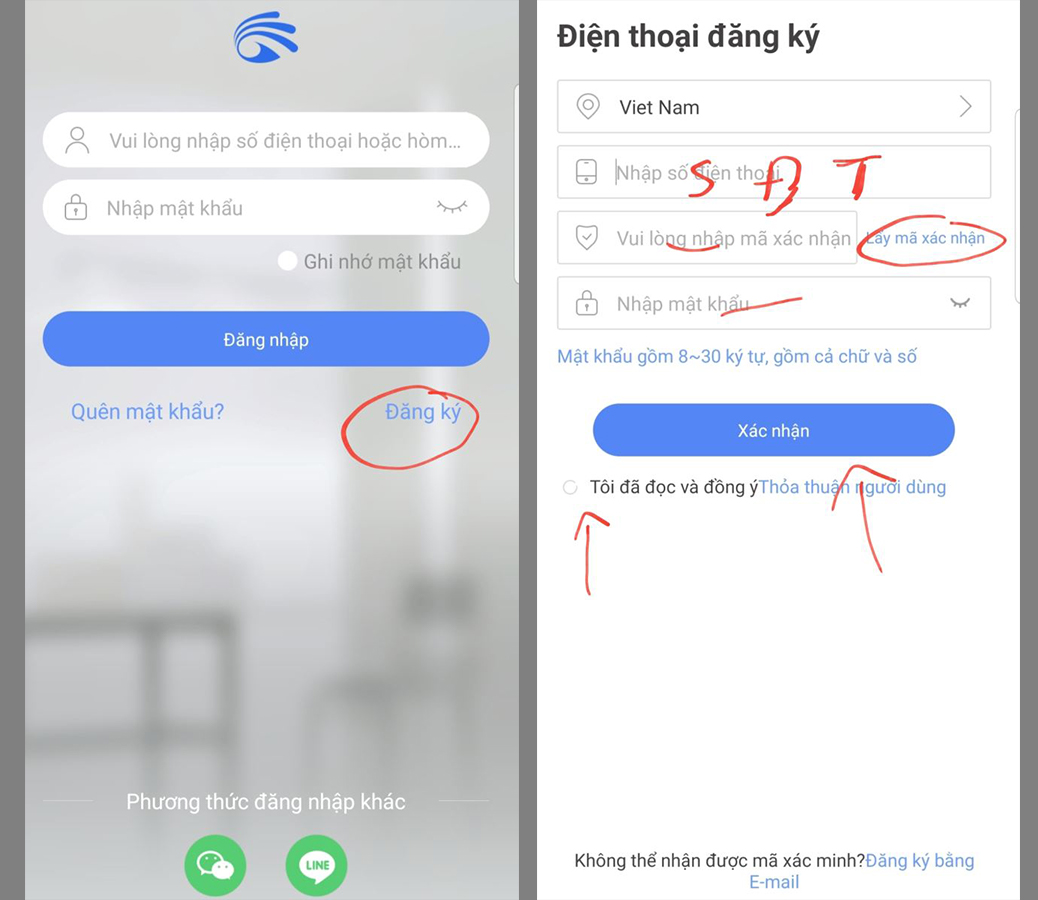
– Đăng kí thành công , bạn đăng nhập vào tài khoản với tên và mật khẩu vừa lập được
Bước 2: Thực hiện cài đặt ứng dụng camera YOOSEE trên điện thoại ( lưu ý : Điện thoại của bạn cần kết nối WIFI mạnh nhất trước nhé)
– Kết nối nguồn cho camera wifi yoosee , đợi camera khởi động khoảng 1 phút và báo ” chế độ kết nối wifi đã sẵn sàng”
– Nhấn biểu tượng dấu cộng trên camera , sau đó chọn ” kết nối mạng nhanh”
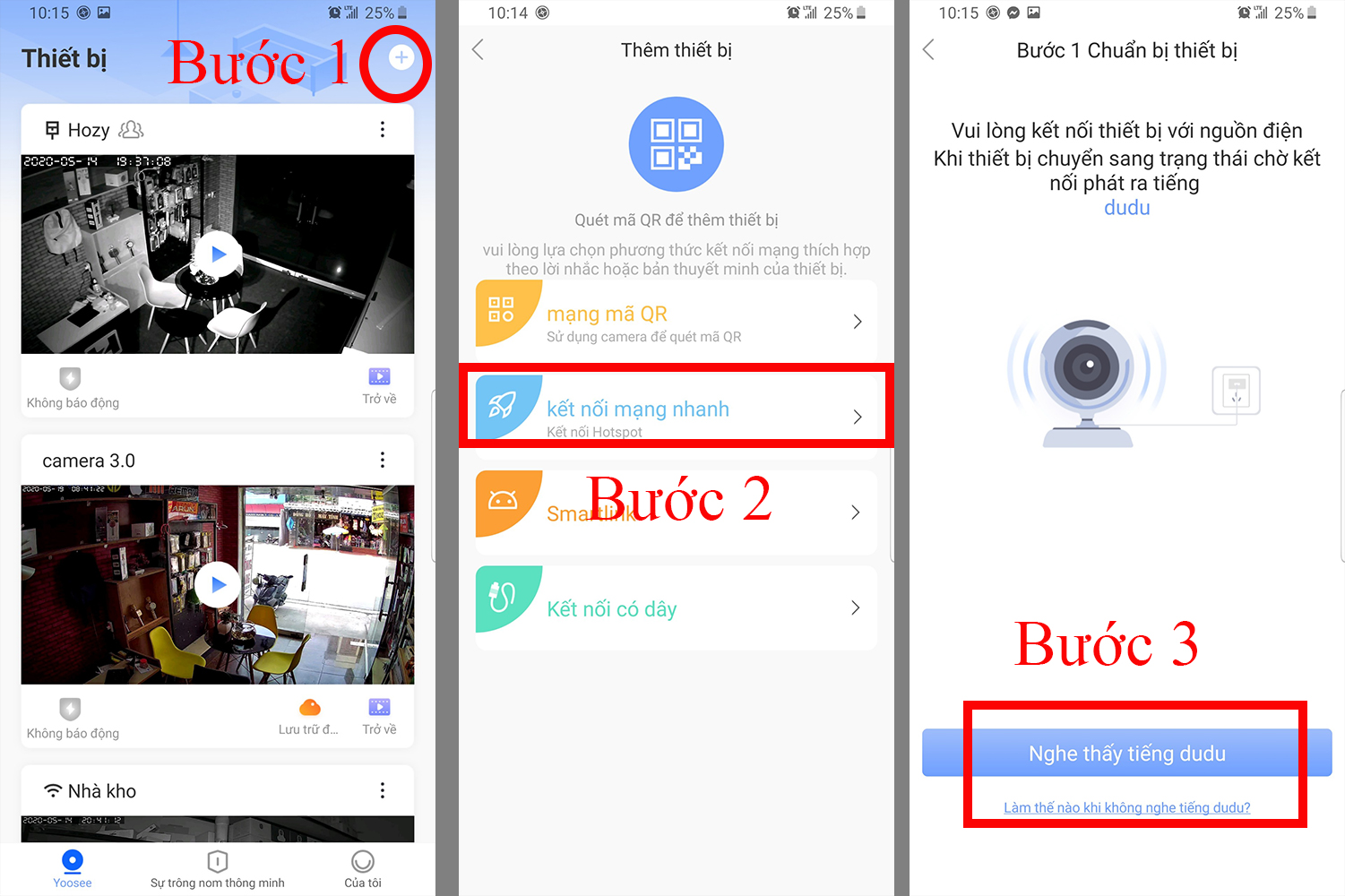
– Khi camera phát ra tiếng “du du du” bạn nhấn ” nghe thấy tiếng du du“
– Chọn mạng WIFI để kết nối với camera và điền mật khẩu 1 cách chính xác ( điền sai sẽ không kết nối được) và bấm ” Tiếp Tục“. Chọn vào dòng có dạng ” GW_AP_xxx” như trong ảnh

– Sau khi bấm tiếp tục bạn để chế độ cho camera tự kết nối
– Kết nối xong camera sẽ báo ” thiết bị đã tải lên” và bạn chỉ việc đặt tên cho thiết bị của mình rồi kiểm tra thiết bị là có thể xem được rồi
Bước 3 . Thiết lập cơ bản cho camera YOOSEE 3 anten wifi
Bạn có thể xem chi tiết các bước hơn tại Video dưới đây
Nhấp vào biểu tượng 3 chấm như trong ảnh, chọn ” Cài đặt ” để thực hiện các thao tác cài đặt.
Ở đây, bạn có thể thiết lập lại thời gian sao cho đúng với khu vực mình sinh sống, bạn cũng có thể cài đặt ghi hình và nhiều thứ khác.
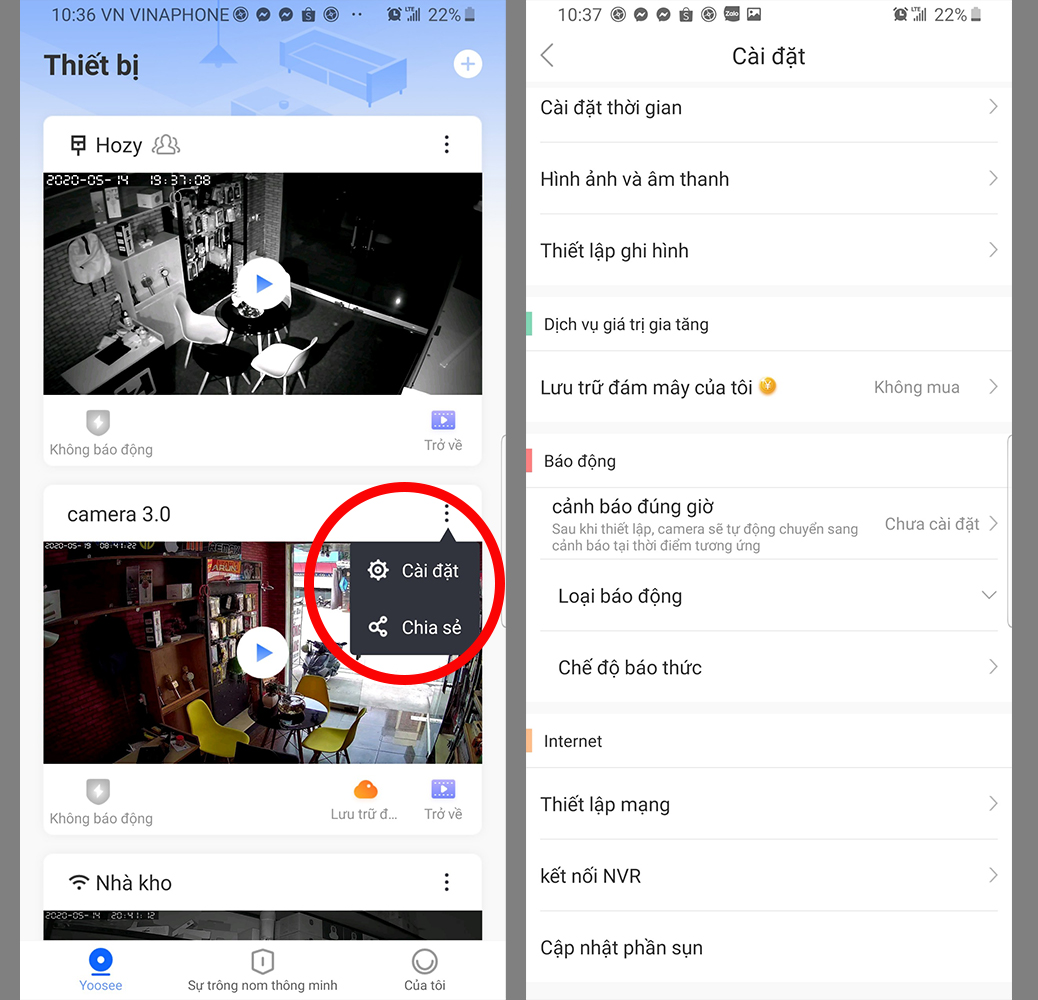
Và để chia sẻ cho mọi người cùng xem chung camera với bạn, bạn thực hiện thiết lập như trong video hướng dẫn bên trên.
Thế là bạn và những người thân quen đều đã xem được hình ảnh từ camera rồi, nhưng bạn vẫn là máy chính có quyền xóa và cài đặt camera nhé
Trên đây là các bước cài đặt cơ bản cho camera yoosee 3 anten phiên bản tiếng việt 2020






